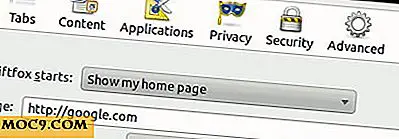Πώς να ρυθμίσετε το Nomachine NX μεταξύ δύο συστημάτων Linux
Υπάρχουν διάφοροι τρόποι με τους οποίους μπορείτε να συνδεθείτε σε έναν υπολογιστή για να εκτελέσετε λογισμικό από άλλο: ssh για εργασίες καθαρά γραμμής εντολών, προώθηση X11 για εκκίνηση εφαρμογών GUI στο απομακρυσμένο μηχάνημα, VNC για απομακρυσμένη προβολή της επιφάνειας εργασίας σας, RDP, επανασυνδεθείτε (προσωρινά) στα Windows. Το Nomachine είναι γνωστό για το σύστημα NX, το οποίο συμπιέζει τα δεδομένα που στέλνει και λαμβάνει, καθιστώντας το κατάλληλο για πιο αργές συνδέσεις δικτύου.
Το Nomachine προσφέρει μια "Δωρεάν έκδοση" του διακομιστή NX (που θα εγκαταστήσετε στο μηχάνημα στο οποίο θέλετε να συνδεθείτε από άλλους υπολογιστές, το οποίο θα καλούμαστε μηχανή "server" ) που υποστηρίζει έως και δύο ταυτόχρονους χρήστες ... απλά χρησιμοποιείτε αυτό προσωπικά για να αποκτήσετε πρόσβαση στον υπολογιστή σας στο σπίτι από την εργασία, θα είστε εντάξει με αυτή την έκδοση.
Εγκατάσταση του διακομιστή
Το πρώτο πράγμα που θα χρειαστεί να εγκαταστήσετε το διακομιστή NX είναι το OpenSSH που εκτελείται στο μηχάνημα στο οποίο θέλετε να συνδεθείτε (δηλ. Το διακομιστή μηχανής). Στο Ubuntu, μπορείτε να το εγκαταστήσετε με την ακόλουθη εντολή (ή να εγκαταστήσετε από τον αγαπημένο σας διαχειριστή πακέτων ή το κέντρο λογισμικού):
sudo apt-get εγκαταστήστε το διακομιστή openssh
Μόλις το κάνετε αυτό, βεβαιωθείτε ότι εκτελείται η υπηρεσία "sshd" πληκτρολογώντας τα παρακάτω
sudo service ssh start
Η εγκατάσταση του διακομιστή NX απαιτεί να επισκεφθείτε τον ιστότοπο Nomachine και να κάνετε λήψη τριών αρχείων: το πακέτο "client", το πακέτο "κόμβου" και το πακέτο "server". Μετά τη λήψη, θα πρέπει να μπορείτε να κάνετε κλικ σε αυτά τα πακέτα από το διαχειριστή αρχείων σας (φυσικά μπορείτε πάντα να τα εγκαταστήσετε από τη γραμμή εντολών). Για να βεβαιωθείτε ότι όλες οι εξαρτήσεις πληρούνται, κάντε κλικ σε αυτές με αυτή τη σειρά:
- Πρώτα πακέτο "Πελάτη"
- Πακέτο κόμβου "επόμενο"
- Το πακέτο "Server" τελευταία
Εναλλακτικά, εγκαταστήστε και τα τρία από τη γραμμή εντολών με την ακόλουθη εντολή:
sudo dpkg -i nx * .deb
Μόλις εγκατασταθούν τα πάντα (σημειώστε τυχόν μηνύματα που λαμβάνετε σχετικά με την εγκατάσταση - πήρα μερικά στοιχεία σχετικά με την υποστήριξη εκτύπωσης, τον τρόπο λειτουργίας των κλειδιών και τη διαφορά μεταξύ κοινής χρήσης επιφάνειας εργασίας και σκίαση συνεδρίας), δεν θα πρέπει να ξεκινήσετε το διακομιστή. για κάποιο λόγο η εγκατάσταση δεν την ξεκίνησε, μπορείτε με την ακόλουθη εντολή:
sudo service nxserver ξεκινήσει
Εγκατάσταση του προγράμματος-πελάτη
Μόλις ο διακομιστής τεθεί σε λειτουργία, μπορείτε να εγκαταστήσετε τον υπολογιστή-πελάτη σε όλα τα μηχανήματα που θέλετε να χρησιμοποιήσετε για πρόσβαση στο μηχάνημα διακομιστή. Η Nomachine προσφέρει δωρεάν λογισμικά NX για Windows, Mac, Linux, ακόμα και Solaris. Αν χρησιμοποιείτε την ίδια αρχιτεκτονική και λειτουργικό σύστημα και στις δύο μηχανές (για παράδειγμα, εάν και οι δύο είναι νεότεροι επεξεργαστές 64-bit και χρησιμοποιείτε την έκδοση 64 bit του λειτουργικού σας συστήματος), μπορείτε να χρησιμοποιήσετε το nxclient_X.XX-X_amd64 .deb αρχείο που έχετε ήδη κατεβάσει. Διαφορετικά, αρπάξτε το αρχείο nxclient για την άλλη αρχιτεκτονική. Στην περίπτωσή μου, η μηχανή διακομιστή είναι παλαιότερη (οπότε χρειαζόμαστε τις εκδόσεις i366 όλων των αρχείων διακομιστή), ενώ το μηχάνημα που χρησιμοποιώ για να το δοκιμάσω είναι νεότερο (οπότε κατεβάζω και την έκδοση amd64 του nxclient).
Μπορείτε να το εγκαταστήσετε με την ίδια εντολή παραπάνω (το μόνο διαφορετικό είναι ότι θα εγκαταστήσει μόνο το ένα αρχείο, επειδή αυτό είναι όλο που κατεβάσατε. Μόλις εγκατασταθεί, θα έχετε ένα νέο υπομενού (εμφανίζεται στο μενού "Internet" για με στο KDE), όπως στο παρακάτω.

Κοιτάζοντας σε αυτό το μενού, ήρθα αμέσως στο "NX Connection Wizard" για να δούμε αν αυτό θα μπορούσε να γίνει για μένα αυτόματα. Σίγουρα, εμφανίστηκε μια οθόνη όπως αυτή που βρισκόταν στην κεντροαριστερή πλευρά.

Κάνοντας κλικ στο κουμπί "Επόμενο" εμφανίστηκε μια οθόνη για να εισαγάγετε ένα όνομα για τη σύνδεση (το αποκαλούν "Συνεδρία"), τη διεύθυνση, θύρα SSH (αυτό θα πρέπει να είναι 22, εκτός αν το αλλάξατε όταν εγκαταστήσατε το διακομιστή OpenSSH) τη σύνδεσή σας.

Η παρακάτω οθόνη ζητάει τι θα θέλετε να έχετε πρόσβαση - Ψάχνω για πλήρη πρόσβαση στην επιφάνεια εργασίας του KDE.

Η τελευταία οθόνη σας ρωτά εάν θέλετε μια συντόμευση για την περίοδο λειτουργίας της συνόδου ή για να εκτελέσετε οποιαδήποτε προηγμένη ρύθμιση παραμέτρων.
Αφού κάνετε κλικ στο "Τέλος", θα έχετε ένα παράθυρο σύνδεσης όπως αυτό που ακολουθεί. Απλώς πληκτρολογήστε το όνομα και τον κωδικό πρόσβασης για οποιονδήποτε χρήστη συνήθως χρησιμοποιείτε για να αποκτήσετε πρόσβαση στη μηχανή διακομιστή και κάντε κλικ στην επιλογή "Σύνδεση".

Στο παρελθόν, έχω διαπιστώσει ότι αυτό το σημείο είναι όπου συνήθως ξεκινάει η πραγματική εργασία, τροποποιώντας τις διαμορφώσεις XDMCP και ανοίγοντας θύρες για να αποκτήσετε μια χρήσιμη προβολή επιφάνειας εργασίας. Δεν είναι εδώ - ο πελάτης NX βρήκε και εμφάνισε την πλήρη επιφάνεια εργασίας μου (σε πλήρες μέγεθος), και βρήκα ότι είναι απόλυτα χρησιμοποιήσιμο. Λίγο αργό σε μερικά μέρη (π.χ. φόρτωση της αρχικής σελίδας του Yahoo στο Konqueror), αλλά αισθάνομαι ότι αυτό είναι εξίσου μια λειτουργία της αργής μηχανής διακομιστή μου ως απομακρυσμένη σύνδεση. Το μόνο πράγμα που με έριξε ήταν ότι δεν μπορούσα να βρω κανένα τρόπο να επιστρέψω στην τοπική επιφάνεια εργασίας μου όταν συνδεθώ με την απομακρυσμένη (έπρεπε να αποσυνδεθώ τελείως, εναλλακτικά, μπορείτε να επιλέξετε "Διαθέσιμη περιοχή" αντί για "Fullscreen" για να τοποθετήσετε τη σύνδεση NX μέσα σε ένα παράθυρο, όπως φαίνεται παρακάτω).

Η Nomachine έχει δημιουργήσει ένα πραγματικά κηλιδωμένο σύστημα για πρόσβαση σε απομακρυσμένους υπολογιστές, θα είναι δωρεάν και εύκολο να εγκατασταθεί για τους περισσότερους χρήστες και θα εκτελεί ακριβώς όπως και άλλες λύσεις. Αν θέλετε να αποκτήσετε πρόσβαση στο μηχάνημά σας από απόσταση, θα συνιστούσατε να το δοκιμάσετε.